カット リスト アイテム内のソリッドまたは板金ボディのタイプに関係なく、カット リスト内で任意のカット リスト アイテムの 3D 境界ボックスを作成できます。
3D 境界ボックスは、3D スケッチによって表わされ、デフォルトでは X-Y 平面に基づきます。 境界ボックスの方向を考慮し、3D 境界ボックスはボディが収まる最も小さいボックスになります。
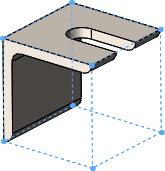
3D 境界ボックスのメリット:
- 3D 境界ボックスの全体の寸法がカットリスト プロパティ ダイアログ ボックスに表示されるため、それらを部品表、カット リスト、その他の注記で使用できます。
- 3D 境界ボックスを使用すると、ボディに必要な長さ、幅、高さが判断できるため、製品のパッケージに必要なスペースを知るために役立ちます。
- 溶接では、プレートのストック サイズを手動で見つける必要がなくなります。
3D 境界ボックスの方向
3D 境界ボックスの方向は、次のいずれかに基づきます。
- X-Y 平面(デフォルト)
- 事前に選択された平面、または平坦な面
溶接リブとエンド キャップの場合、これらの方向は例外です。
- リブの場合、3D 境界ボックスの方向はリブ面と平行になります。
- エンド キャップの場合、3D 境界ボックスの方向はそれらがキャップする平坦な面に平行になります。
- 線形鋼材レイアウトの場合、3D 境界ボックスの方向はメンバーを定義するスケッチ線に垂直になります。
さまざまなカット リスト アイテムで 3D 境界ボックスを作成すると、それらは個々に方向が異なることがあります。
カットリストを更新すると、既存の方向が使われます。 カットリストまたはカットリスト アイテムを編集する場合、平面を選択しない限り、既存の方向が使われます。